¿Cómo eliminar el adware "Windows Manager" y los anuncios que muestra?
Programa espíaConocido también como: AdvancedWindowsManager
Obtenga un escaneo gratuito y verifique si su computadora está infectada.
ELIMÍNELO AHORAPara usar el producto con todas las funciones, debe comprar una licencia para Combo Cleaner. 7 días de prueba gratuita limitada disponible. Combo Cleaner es propiedad y está operado por RCS LT, la empresa matriz de PCRisk.
¿Qué es "Windows Manager"?
"Windows Manager", también conocido como AdvancedWindowsManager, es una aplicación de tipo adware. Funciona mediante la ejecución de campañas publicitarias intrusivas (es decir, esta aplicación muestra varios anuncios indeseables y dañinos).
Además, el adware generalmente tiene capacidades de seguimiento de datos, y "Windows Manager" probablemente también tenga esta funcionalidad. Debido a las tácticas cuestionables utilizadas para distribuir "Windows Manager", se clasifica como una PUA (Aplicación Potencialmente No Deseada, por sus siglas en inglés).
Es de destacar que esta pieza de software a menudo se ha distribuido junto con otro contenido no confiable. Por lo tanto, al descargar/instalar "Windows Manager", los usuarios también pueden permitir inadvertidamente adware adicional, secuestradores de navegador y otras PUAs en sus dispositivos.
En algunos casos, se ha observado que el adware se propaga junto con el malware (por ejemplo, troyanos, ransomware, etc.).
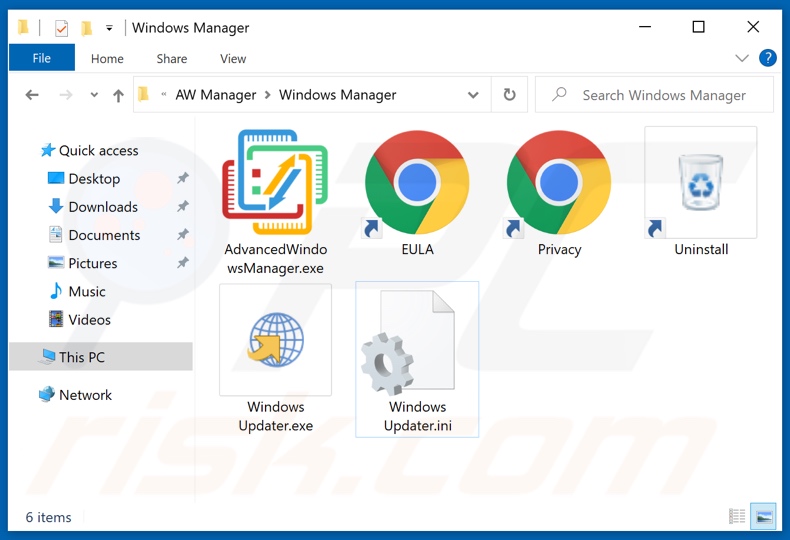
El adware permite la colocación de contenido gráfico de terceros en cualquier sitio web visitado y/o en diferentes interfaces. Este software ofrece ventanas emergentes, banners, cupones, encuestas y otros anuncios intrusivos.
Estos anuncios disminuyen gravemente la experiencia de navegación, ya que se superponen al contenido de la página web y ralentizan la velocidad de navegación. Además, los anuncios intrusivos representan una amenaza para la seguridad del dispositivo y del usuario.
Una vez que se hace clic en ellos, los anuncios se redireccionan a sitios maliciosos/no confiables, y algunos pueden descargar/instalar software (por ejemplo, PUA) sin el consentimiento del usuario. La mayoría de los tipos de adware tienen capacidades de seguimiento de datos.
La información de interés incluye: URL visitadas, páginas web visitadas, consultas de búsqueda escritas, direcciones IP/geolocalizaciones, detalles de identificación personal, etc. Los datos recopilados se monetizan al ser compartidos y/o vendidos a terceros (potencialmente, ciberdelincuentes) .
En resumen, la presencia de PUAs en los dispositivos puede provocar infecciones del sistema, graves problemas de privacidad, pérdidas económicas e incluso el robo de identidad. Para garantizar la integridad del dispositivo y la privacidad del usuario, todas las aplicaciones sospechosas y las extensiones/complementos del navegador deben eliminarse inmediatamente después de su detección.
| Nombre | AdvancedWindowsManager |
| Tipo de Amenaza | Adware, Unwanted ads, Pop-up Virus |
| Nombres de Detección (Windows Manager) | DrWeb (Adware.OnlineGuard.9), Gridinsoft (PUP.Microleaves.sd!c), Lista Completa de Detecciones (VirusTotal) |
| Nombres de Detección (AdvancedWindowsManager) | DrWeb (Adware.OnlineGuard.9), Gridinsoft (PUP.Microleaves.sd!c), Malwarebytes (PUP.Optional.OnlineIO), Lista Completa de Detecciones (VirusTotal) |
| Nombres de Detección (instalador malicioso) | Avast (Win32:Malware-gen), BitDefender (Gen:Variant.Jaik.45703), ESET-NOD32 (Multiple Detections), Kaspersky (UDS:Trojan.Multi.GenericML.xnet), Microsoft (Trojan:Win32/Glupteba!ml), Lista Completa de Detecciones (VirusTotal) |
| Síntomas | Ver anuncios que no se originan en los sitios que está navegando. Anuncios emergentes intrusivos. Disminución de la velocidad de navegación de Internet. |
| Métodos de Distribución | Anuncios emergentes engañosos, instaladores de software libre (agrupación/bundling), falsos instaladores de Flash Player. |
| Daño | Disminución del rendimiento de la computadora, seguimiento del navegador: problemas de privacidad, posibles infecciones de malware adicionales. |
| Eliminación de Malware |
Para eliminar posibles infecciones de malware, escanee su computadora con un software antivirus legítimo. Nuestros investigadores de seguridad recomiendan usar Combo Cleaner. Descargue Combo Cleaner para WindowsEl detector gratuito verifica si su equipo está infectado. Para usar el producto con todas las funciones, debe comprar una licencia para Combo Cleaner. 7 días de prueba gratuita limitada disponible. Combo Cleaner es propiedad y está operado por RCS LT, la empresa matriz de PCRisk. |
Shopping Lovers, Video Ads Blocker, ePedia, YoutubeDownloader y Pictures Lab son algunos ejemplos de aplicaciones dentro de la clasificación de adware. Suelen parecer ordinarios e inocuos.
Se atrae a los usuarios a descargar/instalar y/o comprar con ofertas de varias funcionalidades "útiles". Sin embargo, las funciones rara vez están operativas. De hecho, esto se aplica a prácticamente todas las PUAs.
El único propósito del software no deseado es generar ganancias para los desarrolladores; para los usuarios, no tiene ningún valor real. En lugar de cumplir cualquier promesa, las PUAs pueden ejecutar campañas publicitarias intrusivas, forzar la apertura de sitios maliciosos y no confiables, secuestrar navegador y recopilar información confidencial y privada.
¿Cómo se instaló "Windows Manager" en mi computadora?
Las PUAs se pueden descargar/instalar junto con otro software. "Empaquetar" es el nombre de esta táctica de marketing engañosa: empaquetar previamente los programas regulares con adiciones no deseadas o maliciosas.
Los procesos de descarga/instalación apresurados (por ejemplo, términos ignorados, pasos y secciones omitidos, etc.) aumentan el riesgo de permitir involuntariamente contenido empaquetado en el sistema. Los anuncios intrusivos también se utilizan para difundir PUAs. Una vez que se hace clic en ellos, los anuncios pueden ejecutar scripts para descargar/instalar sigilosamente estas aplicaciones. Algunas PUAs tienen páginas web de descarga "oficiales".
¿Cómo evitar la instalación de aplicaciones potencialmente no deseadas?
Se recomienda investigar los productos de software antes de descargarlos, instalarlos o comprarlos. Además, todas las descargas deben realizarse de fuentes oficiales y verificadas.
Los canales de descarga no confiables, por ejemplo, sitios web de alojamiento de archivos no oficiales y gratuitos, redes de intercambio entre pares y otros descargadores de terceros, comúnmente ofrecen contenido peligroso y empaquetado. Al descargar/instalar, se recomienda leer los términos, estudiar las posibles opciones, usar la configuración "Personalizada/Avanzada" y optar por no recibir aplicaciones, herramientas, funciones adicionales, etc.
Los anuncios intrusivos parecen legítimos e inofensivos; sin embargo, redireccionan a varios sitios dudosos y poco fiables (como por ejemplo, juegos de azar, pornografía, citas de adultos, etc.). En caso de encuentros con anuncios y/o redireccionamientos de este tipo, se debe verificar el sistema y se deben detectar todas las aplicaciones sospechosas y extensiones/complementos del navegador, que se deben eliminar inmediatamente.
Si su computadora ya está infectada con "Windows Manager", le recomendamos ejecutar un escaneo Combo Cleaner Antivirus para Windows para eliminar automáticamente este adware.
El adware AdvancedWindowsManager muestra una ventana de símbolo del sistema (cmd) vacía al abrirse:
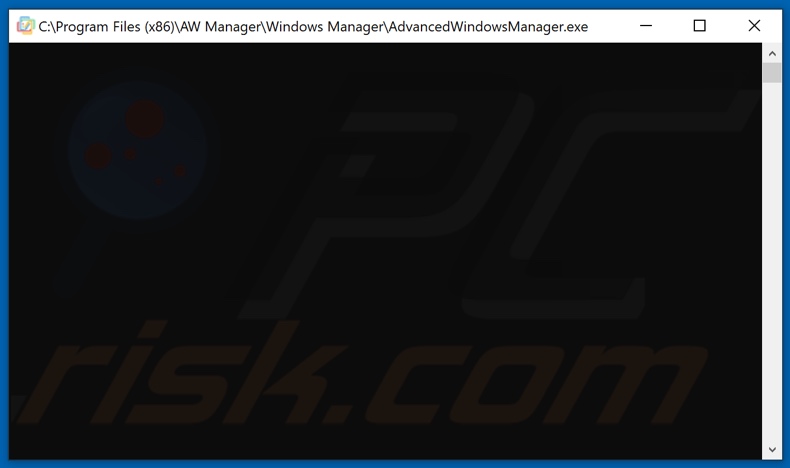
Procesos del adware "Windows Manager" en el Administrador de Tareas:
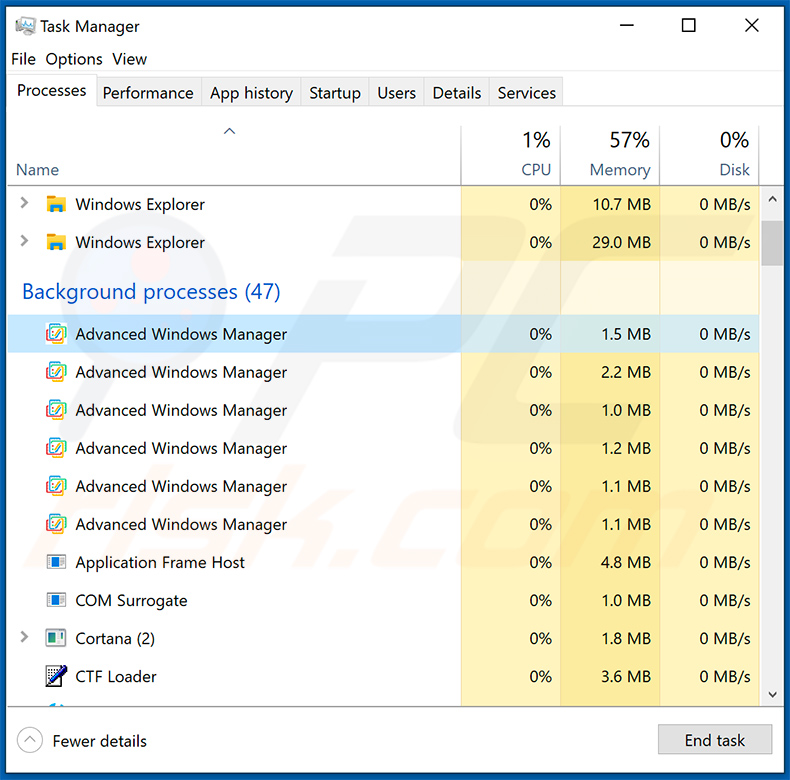
Eliminación automática instantánea de malware:
La eliminación manual de amenazas puede ser un proceso largo y complicado que requiere conocimientos informáticos avanzados. Combo Cleaner es una herramienta profesional para eliminar malware de forma automática, que está recomendado para eliminar malware. Descárguelo haciendo clic en el siguiente botón:
DESCARGAR Combo CleanerSi decide descargar este programa, quiere decir que usted está conforme con nuestra Política de privacidad y Condiciones de uso. Para usar el producto con todas las funciones, debe comprar una licencia para Combo Cleaner. 7 días de prueba gratuita limitada disponible. Combo Cleaner es propiedad y está operado por RCS LT, la empresa matriz de PCRisk.
Menú rápido:
- ¿Qué es "Windows Manager"?
- PASO 1. Desinstale la aplicación "Windows Manager" usando el Panel de Control.
- PASO 2. Elimine los anuncios "Windows Manager" de Google Chrome.
- PASO 3. Elimine "Windows Manager" de Mozilla Firefox.
- PASO 4. Elimine la extensión "Windows Manager" de Safari.
- PASO 5. Elimina los complementos no autorizados de Microsoft Edge.
Eliminación del adware "Windows Manager":
Usuarios de Windows 10:

Haga clic con el botón derecho en la esquina inferior izquierda de la pantalla, en el Menú de acceso rápido, seleccione Panel de control. En la nueva ventana, elija Desinstalar un programa.
Usuarios de Windows 7:

Haga clic en Inicio (El "logo de Windows" en la esquina inferior izquierda de su escritorio), elija Panel de control. Localice la opción Programas y características y haga clic en Desinstalar un programa.
Usuarios de macOS (OSX):

Haga clic Finder, en la nueva ventana, seleccione Aplicaciones. Arrastre la app desde la carpeta Aplicaciones hasta la papelera (ubicada en su Dock). Seguidamente, haga clic derecho sobre el icono de la papelera y seleccione Vaciar papelera.

En la ventana de desinstalación de programas, busque cualquier aplicación potencialmente no deseada, seleccione estas entradas y haga clic en "Desinstalar" o "Eliminar".
Después de desinstalar la aplicación potencialmente no deseada que causa las redirecciones de "Windows Manager", escanee su computadora en busca de componentes restantes no deseados o posibles infecciones de malware. Para escanear su computadora, utilice el software de eliminación de malware recomendado.
DESCARGAR eliminador de infecciones de malware
Combo Cleaner verifica si su equipo está infectado. Para usar el producto con todas las funciones, debe comprar una licencia para Combo Cleaner. 7 días de prueba gratuita limitada disponible. Combo Cleaner es propiedad y está operado por RCS LT, la empresa matriz de PCRisk.
Eliminar el adware "Windows Manager" de los navegadores de Internet:
Al momento de la investigación, "Windows Manager" no instaló los complementos de su navegador en Internet Explorer, Google Chrome o Mozilla Firefox. Sin embargo, estaba incluido con otros programas publicitarios. Por lo tanto, le recomendamos que elimine todos los complementos de navegador potencialmente no deseados de sus navegadores de Internet.
Video que muestra cómo eliminar los complementos no deseados de navegador:
 Eliminar extensiones maliciosas de Google Chrome:
Eliminar extensiones maliciosas de Google Chrome:
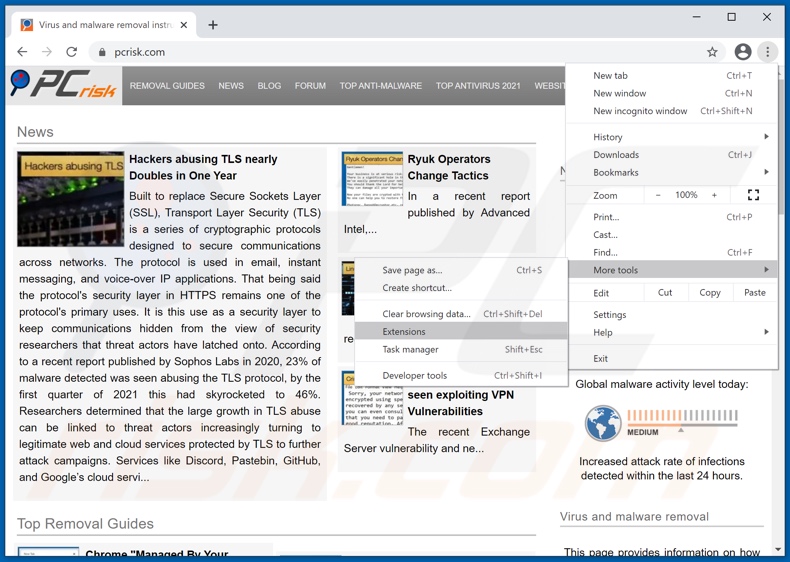
Haga clic en el ícono del menú de Chrome ![]() (en la esquina superior derecha de Google Chrome), seleccione "Más herramientas" y haga clic en "Extensiones". Localice todos los complementos de navegador sospechosos recientemente instalados, y elimínelos.
(en la esquina superior derecha de Google Chrome), seleccione "Más herramientas" y haga clic en "Extensiones". Localice todos los complementos de navegador sospechosos recientemente instalados, y elimínelos.
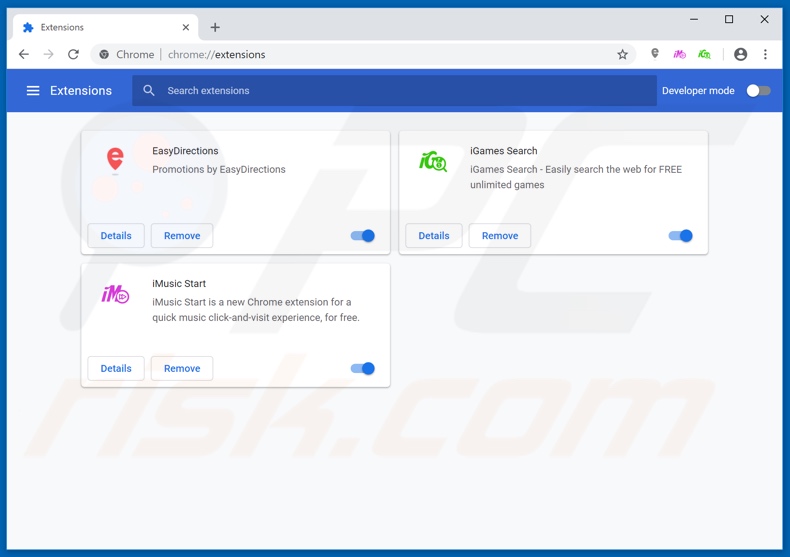
Método opcional:
Si sigue teniendo problemas para eliminar advancedwindowsmanager, restablezca la configuración predeterminada del navegador Google Chrome. Haga clic en el icono de menú en Chrome ![]() (parte superior derecha de Google Chrome) y seleccione Configuración. Diríjase a la parte inferior de la pantalla. Haga clic en el enlace Configuración avanzada.
(parte superior derecha de Google Chrome) y seleccione Configuración. Diríjase a la parte inferior de la pantalla. Haga clic en el enlace Configuración avanzada.

De nuevo, utilice la barra de desplazamiento para ir a la parte inferior de la pantalla y haga clic en el botón Restablecer (Restaura los valores predeterminados originales de la configuración).

En la nueva ventana, confirme que quiere restablecer la configuración predeterminada de Google Chrome haciendo clic en el botón Restablecer.

 Eliminar complementos maliciosos de Mozilla Firefox:
Eliminar complementos maliciosos de Mozilla Firefox:
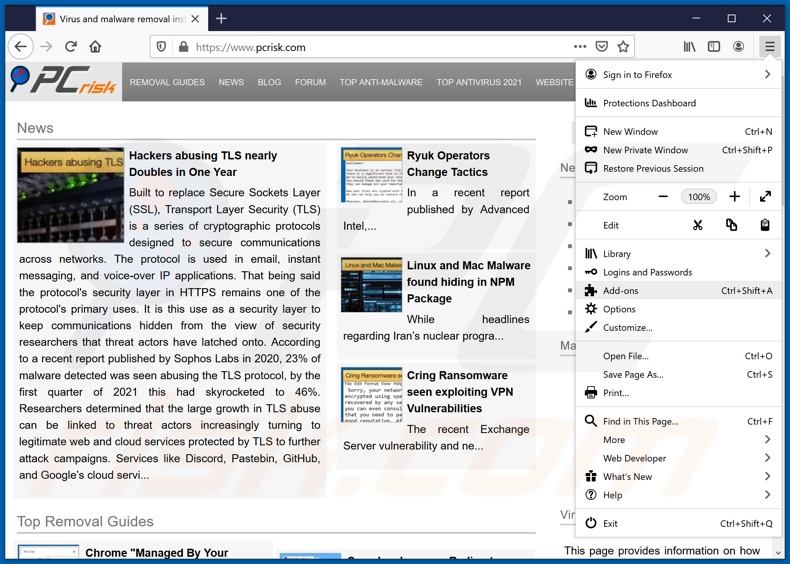
Haga clic en el ícono del menú de Firefox ![]() (en la esquina superior derecha de la ventana principal), seleccione "Complementos". Haga clic en "Extensiones" y elimine todos los complementos de navegador sospechosos recientemente instalados.
(en la esquina superior derecha de la ventana principal), seleccione "Complementos". Haga clic en "Extensiones" y elimine todos los complementos de navegador sospechosos recientemente instalados.
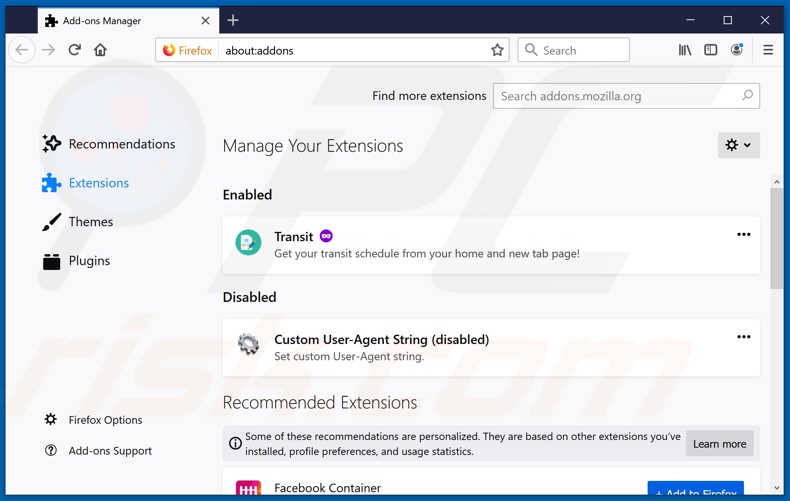
Método opcional:
Los usuarios con problemas para eliminar de advancedwindowsmanager pueden restablecer la configuración de Mozilla Firefox.
Abra Mozilla Firefox; en la esquina superior derecha de la ventana principal, haga clic en el menú de Firefox ![]() ; en el menú desplegado, pulse sobre el icono Abrir menú de ayuda
; en el menú desplegado, pulse sobre el icono Abrir menú de ayuda ![]()

Seleccione Información para solucionar problemas.

En la nueva pantalla, haga clic en el botón Restablecer Firefox.

En la nueva ventana, confirme que desea restablecer la configuración predeterminada de Mozilla Firefox haciendo clic en el botón Restablecer.

 Eliminar extensiones maliciosas en Safari:
Eliminar extensiones maliciosas en Safari:

Cerciórese de que su navegador Safari está activo. Haga clic en el menú de Safari y seleccione Preferencias…

En la nueva ventana, haga clic en Extensiones, revise todas las extensiones instaladas recientemente que parezcan sospechosas, selecciónelas y haga clic en Desinstalar.
Método opcional:
Asegúrese de que su navegador Safari está activo y haga clic en el menú Safari. Seleccione Borrar historial y datos de sitios webs del menú desplegable.

En el cuadro de diálogo que se ha abierto, seleccione Todo el historial y pulse el botón Borrar historial.

 Eliminar extensiones maliciosas de Microsoft Edge:
Eliminar extensiones maliciosas de Microsoft Edge:

Haga clic en el ícono de menú de Edge ![]() (en la esquina superior derecha de Microsoft Edge), seleccione "Extensiones". Localice todos los complementos de navegador sospechosos recientemente instalados y haga clic en "Eliminar" debajo de sus nombres.
(en la esquina superior derecha de Microsoft Edge), seleccione "Extensiones". Localice todos los complementos de navegador sospechosos recientemente instalados y haga clic en "Eliminar" debajo de sus nombres.

Método opcional:
Si continúa teniendo problemas con la eliminación de advancedwindowsmanager, restablezca la configuración del navegador Microsoft Edge. Haga clic en el ícono de menú de Edge ![]() (en la esquina superior derecha de Microsoft Edge) y seleccione Configuración.
(en la esquina superior derecha de Microsoft Edge) y seleccione Configuración.

En el menú de configuración abierto, seleccione Restablecer Configuración.

Seleccione Restaurar configuración a sus valores predeterminados. En la ventana abierta, confirme que desea restablecer la configuración predeterminada de Microsoft Edge haciendo clic en el botón Restablecer.

- Si esto no ayudó, siga estas instrucciones alternativas que explican cómo restablecer el navegador Microsoft Edge.
Resumen:
 Con normalidad, el software publicitario o aplicaciones potencialmente no deseadas se introducen sin permiso en los navegadores web del usuario al descargar programas gratuitos. Algunos de los sitios web malintencionados que ofrecen descargas de programas gratuitos no dejan descargar el programa elegido si se decide rechazar la instalación de software promocionado. Tenga en cuenta que la fuente más segura para descargar programas gratuitos es el sitio web de los creadores. Al instalar el programa gratuito ya descargado, elija la opción de instalación personalizada o avanzada; este paso mostrará todas las aplicaciones no deseadas que se iban a instalar junto con el programa de su elección.
Con normalidad, el software publicitario o aplicaciones potencialmente no deseadas se introducen sin permiso en los navegadores web del usuario al descargar programas gratuitos. Algunos de los sitios web malintencionados que ofrecen descargas de programas gratuitos no dejan descargar el programa elegido si se decide rechazar la instalación de software promocionado. Tenga en cuenta que la fuente más segura para descargar programas gratuitos es el sitio web de los creadores. Al instalar el programa gratuito ya descargado, elija la opción de instalación personalizada o avanzada; este paso mostrará todas las aplicaciones no deseadas que se iban a instalar junto con el programa de su elección.
Ayuda para la desinfección:
Si se encuentra con problemas al intentar eliminar advancedwindowsmanager de su equipo, por favor pida ayuda en nuestro foro de eliminación de programas maliciosos.
Publique un comentario:
Si dispone de más información sobre advancedwindowsmanager o sobre la forma de eliminarlo, por favor comparta su conocimiento en la sección de comentarios de abajo.
Fuente: https://www.pcrisk.com/removal-guides/20860-windows-manager-adware
Compartir:

Tomas Meskauskas
Investigador experto en seguridad, analista profesional de malware
Me apasiona todo lo relacionado con seguridad informática y tecnología. Me avala una experiencia de más de 10 años trabajando para varias empresas de reparación de problemas técnicos y seguridad on-line. Como editor y autor de PCrisk, llevo trabajando desde 2010. Sígueme en Twitter y LinkedIn para no perderte nada sobre las últimas amenazas de seguridad en internet.
El portal de seguridad PCrisk es ofrecido por la empresa RCS LT.
Investigadores de seguridad han unido fuerzas para ayudar a educar a los usuarios de ordenadores sobre las últimas amenazas de seguridad en línea. Más información sobre la empresa RCS LT.
Nuestras guías de desinfección de software malicioso son gratuitas. No obstante, si desea colaborar, puede realizar una donación.
DonarEl portal de seguridad PCrisk es ofrecido por la empresa RCS LT.
Investigadores de seguridad han unido fuerzas para ayudar a educar a los usuarios de ordenadores sobre las últimas amenazas de seguridad en línea. Más información sobre la empresa RCS LT.
Nuestras guías de desinfección de software malicioso son gratuitas. No obstante, si desea colaborar, puede realizar una donación.
Donar
▼ Mostrar discusión